在PowerPoint全屏播放時,我們有時候想對PPT里面看不清楚的圖片、原理圖等進行縮放操作,但是PowerPoint老版本沒有縮放功能,高版本的2013版可以進行一次放大操作,倍數是固定的,再放大就無能為力了。下面介紹一種方法,當PowerPoint全屏播放時,我們可以自由縮放PPT里面的圖片。下面以PowerPoint 2013版為例說明,其它版本操作相同。
1、使用Adobe Flash把普通圖片轉換成swf格式的圖片。
1)打開Adobe Flash。
2)新建一個文檔。
3)把圖片導入到舞臺。(文件——導入——導入到舞臺——選擇圖片——打開)
4)調整圖片、舞臺尺寸大小相同,調整位置使圖片全覆蓋舞臺。
5)導出圖片:保存類型(T)選擇“SWF 影片(*.swf)”,填寫文件名,點擊保存完成圖片轉換操作。
6)關閉Adobe Flash。

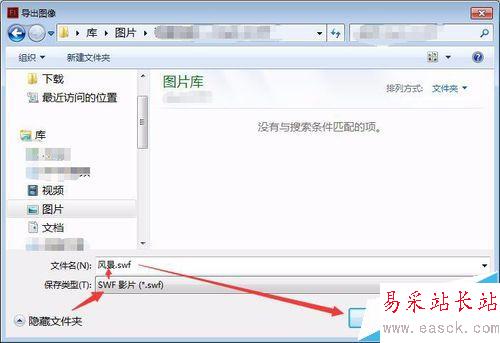
2、打開PowerPoint,調出“開發工具”選項卡。
1)打開PowerPoint。
2)點擊“文件”——“選項”——“自定義功能區”——右邊自定義功能區(B)選擇“主選項卡”——找到“開發工具”,打鉤——點擊“確定”。
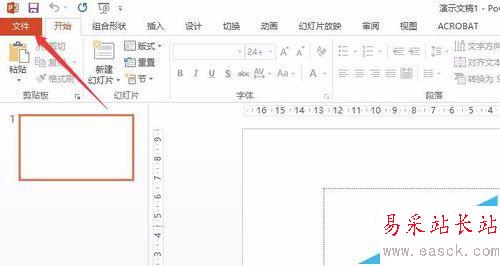
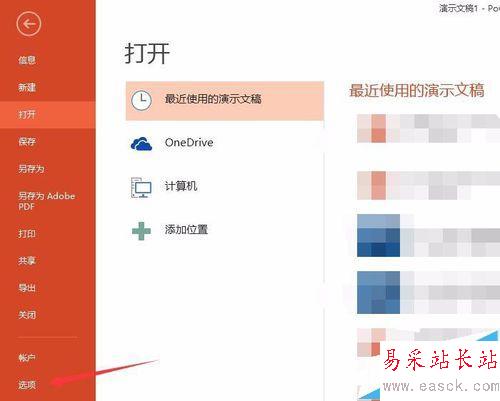
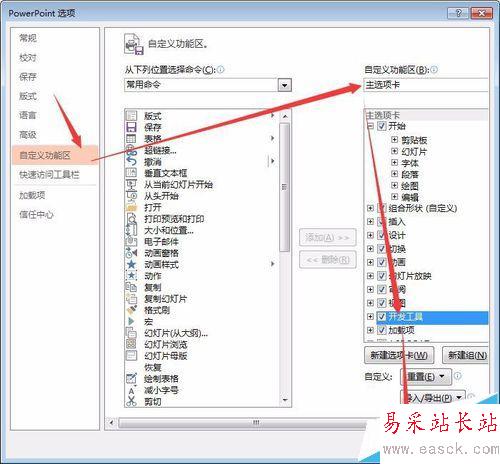
3、調出flash動畫播放控件。
1)點擊“開發工具”選項卡。
2)點擊“其它控件”命令按鈕。
3)在彈出的對話框中找到并選擇“Shockwave Flash Object”控件。
4)點擊確定。
5)在PPT頁面拖畫出一個方形。
這個方形就是“Shockwave Flash Object”控件,沒有顯示內容之前里面是個大叉。
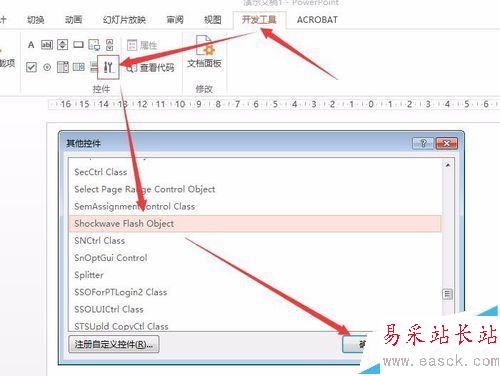
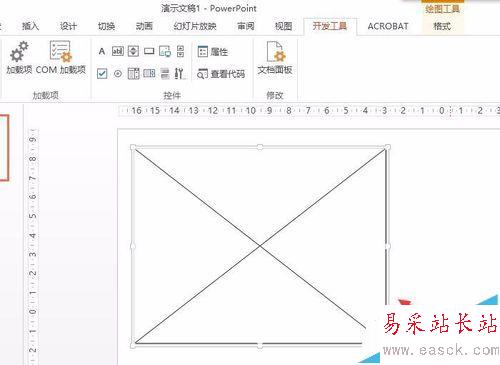
4、導入圖片。
1)選擇PPT頁內的“Shockwave Flash Object”控件。
2)點擊鼠標右鍵,在快捷菜單中選擇“屬性表”。
3)在屬性對話框中找到“Movie”屬性,在右邊的屬性值內填寫剛才從Adobe Flash導出的swf格式圖片絕對全路徑和全文件名稱。
4)關閉對話框。
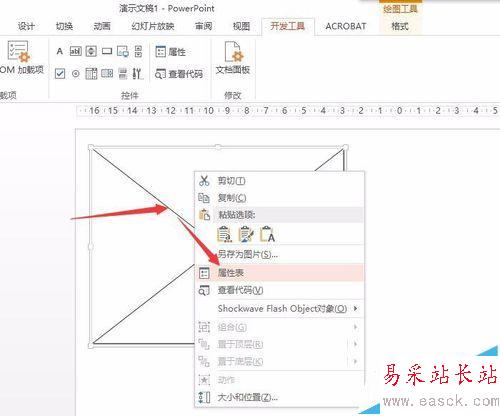
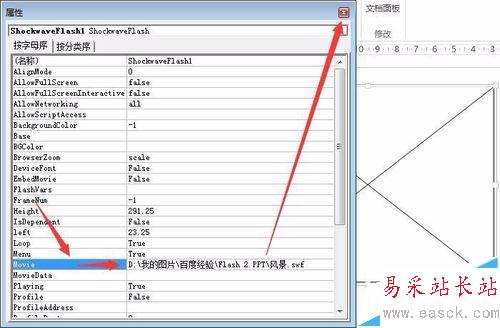
5、在PowerPoint全屏播放中預覽和操作圖片。
新聞熱點
疑難解答